win10系统显示鼠标轨迹的方法
1、点击win10系统左下角的Windows图标打开开始菜单栏,在开始菜单栏左侧点击“设置”一项
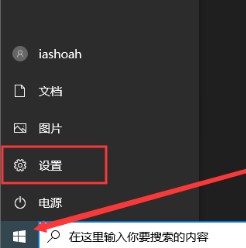
2、在弹出的Windows 设置页面中点击“设备”打开设备设置界面
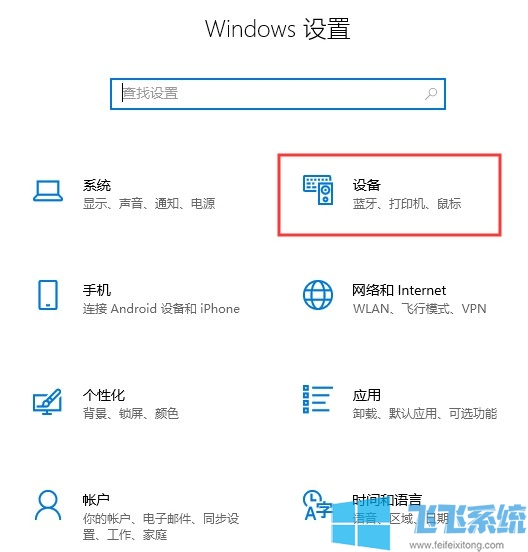
3、进入设备页面后点击页面左侧导航中的“鼠标”切换到鼠标设置页面,在右侧的设置页面中点击“其他鼠标选项”
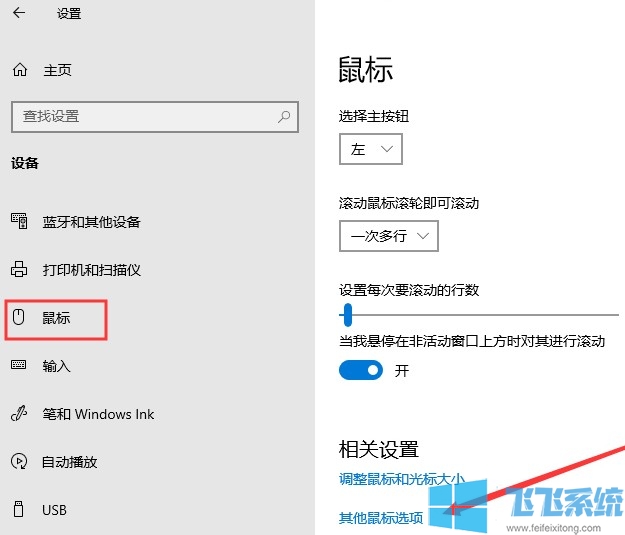
4、在弹出的鼠标属性窗口中点击切换到“指针选项”标签页,然后将下面“可见性”设置模块中的“显示指针轨迹”勾选起来,最后点击“确定”就可以了,这时候应该就能够成功显示出指针轨迹了
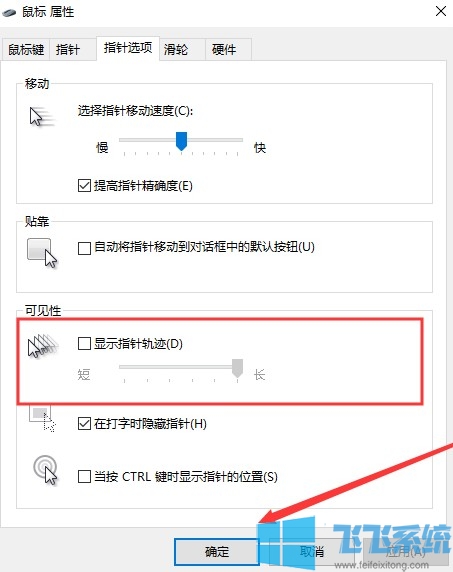
以上就是win10系统显示鼠标轨迹的方法,更多win10系统相关内容欢迎继续关注深度系统
分享到: